
تحويل الصورة إلى PDF هي عملية تتيح تحويل الصور الرقمية إلى ملفات بتنسيق مستند محمول (PDF).إنها طريقة ملائمة لدمج صور متعددة أو مستندات ممسوحة ضوئيًا في مستند PDF واحد مضغوط ويمكن مشاركته بسهولة. بالإضافة إلى ذلك ، يضمن تحويل الصورة إلى PDF التوافق عبر مختلف الأجهزة والأنظمة الأساسية. لذلك ، في هذه المقالة ، سنشرح كيفية تحويل الصور بكفاءة إلى PDF في Python.
مكتبة Python لتحويل الصورة إلى PDF
لتحويل الصور إلى مستندات PDF ، سنستخدم Aspose.Imaging for Python. إنها مكتبة لمعالجة الصور للمطورين الذين يحتاجون إلى معالجة الصور من داخل تطبيقات Python الخاصة بهم. لاستخدام المكتبة ، يمكنك إما تنزيلها أو تثبيتها باستخدام الأمر التالي.
> pip install aspose-imaging-python-net
قم بتحويل صورة إلى PDF في Python
تحويل الصورة إلى ملف PDF باستخدام Aspose. يمكن إجراء التصوير باستخدام Python في بضع خطوات بسيطة ، كما هو موضح أدناه.
- أولاً ، قم بتحميل الصورة باستخدام طريقة Image.load().
- قم بتطبيق تأثير الماسح الضوئي على الصورة (إذا لزم الأمر للصور الممسوحة ضوئيًا).
- قم بتعيين خيارات Pdf لتصدير الصورة إلى تنسيق PDF.
- أخيرًا ، احفظ الصورة بتنسيق PDF باستخدام طريقة Image.save().
يوضح نموذج التعليمات البرمجية التالي كيفية تحويل صورة إلى PDF في Python.
import aspose.pycore as aspycore
from aspose.imaging import Image, ResolutionSetting, Color, IntRange
from aspose.imaging.fileformats.pdf import PdfDocumentInfo
from aspose.imaging.fileformats.djvu import DjvuImage
from aspose.imaging.imagefilters.filteroptions import GaussianBlurFilterOptions
from aspose.imaging.imageoptions import PdfOptions, DjvuMultiPageOptions
import os
import random
if 'TEMPLATE_DIR' in os.environ:
templates_folder = os.environ['TEMPLATE_DIR']
else:
templates_folder = r"C:\Users\USER\Downloads\templates"
delete_output = 'SAVE_OUTPUT' not in os.environ
random.seed()
# مسار إدخال ملف djvu
input_file = os.path.join(templates_folder, "template.djvu")
with aspycore.as_of(Image.load(input_file), DjvuImage) as image:
document_page_count = image.pages.length
# تطبيق تأثيرات الماسح الضوئي
# تطبيق تأثيرات الماسح الضوئي
# لحلقة
for page in image.djvu_pages:
page.rotate(-0.5 + random.randint(0, 100) % 2, True, Color.white)
page.filter(page.bounds, GaussianBlurFilterOptions(5, 5))
# تصدير إلى ملف PDF
default_page_ppi = 300
export_options = PdfOptions()
export_options.resolution_settings = ResolutionSetting(default_page_ppi, default_page_ppi)
export_options.pdf_document_info = PdfDocumentInfo()
range_pages = IntRange(0, 1)
export_options.multi_page_options = DjvuMultiPageOptions(range_pages)
image.save(os.path.join(templates_folder, "result.pdf"), export_options)
if delete_output:
os.remove(os.path.join(templates_folder, "result.pdf"))
تحويل الصورة إلى PDF عبر الإنترنت
استخدم أداة تحويل الصور المجانية عبر الإنترنت إلى PDF لتحويل PNG أو JPG أو BMP أو صور أخرى إلى PDF دون إنشاء حساب.
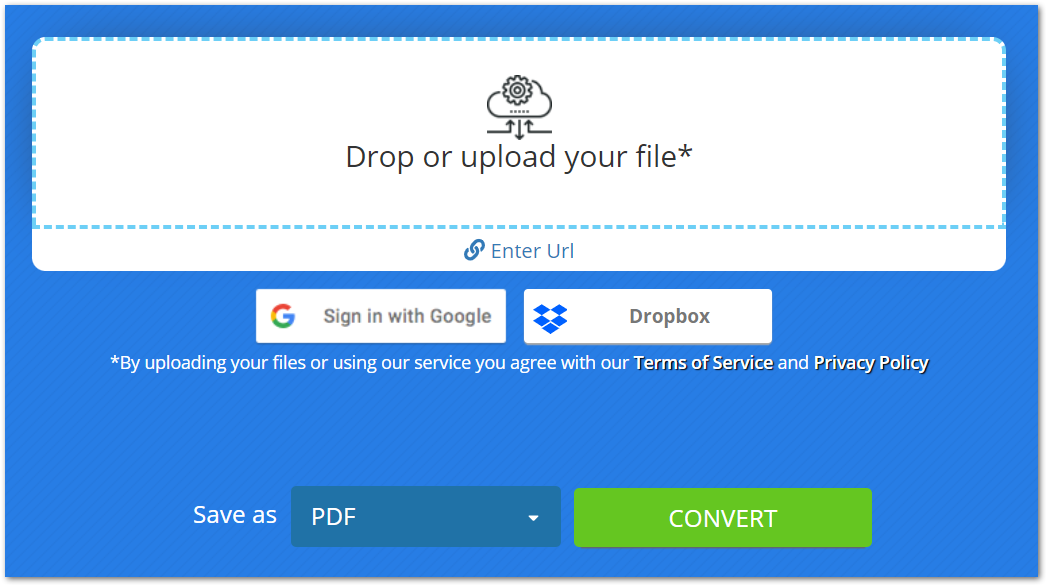
صورة مجانية من Python لتحويل PDF
يمكنك الحصول على ترخيص مؤقت مجاني وتحويل أي عدد تريده من الصور إلى PDF.
خاتمة
في هذا المنشور ، تعلمت كيفية تحويل الصور إلى PDF في Python. للتوضيح ، قمنا بتحويل صورة واحدة إلى تنسيق PDF. بالإضافة إلى ذلك ، قدمنا لك صورة عبر الإنترنت لتحويل PDF ، وهي أداة مجانية مدعومة من Aspose.
إذا كنت ترغب في معرفة المزيد حول مكتبة معالجة صور Python الخاصة بنا ، فتفضل بزيارة التوثيق. في حالة وجود أي استفسارات ، يمكنك مراسلتنا على المنتدى.